电脑键盘基础知识
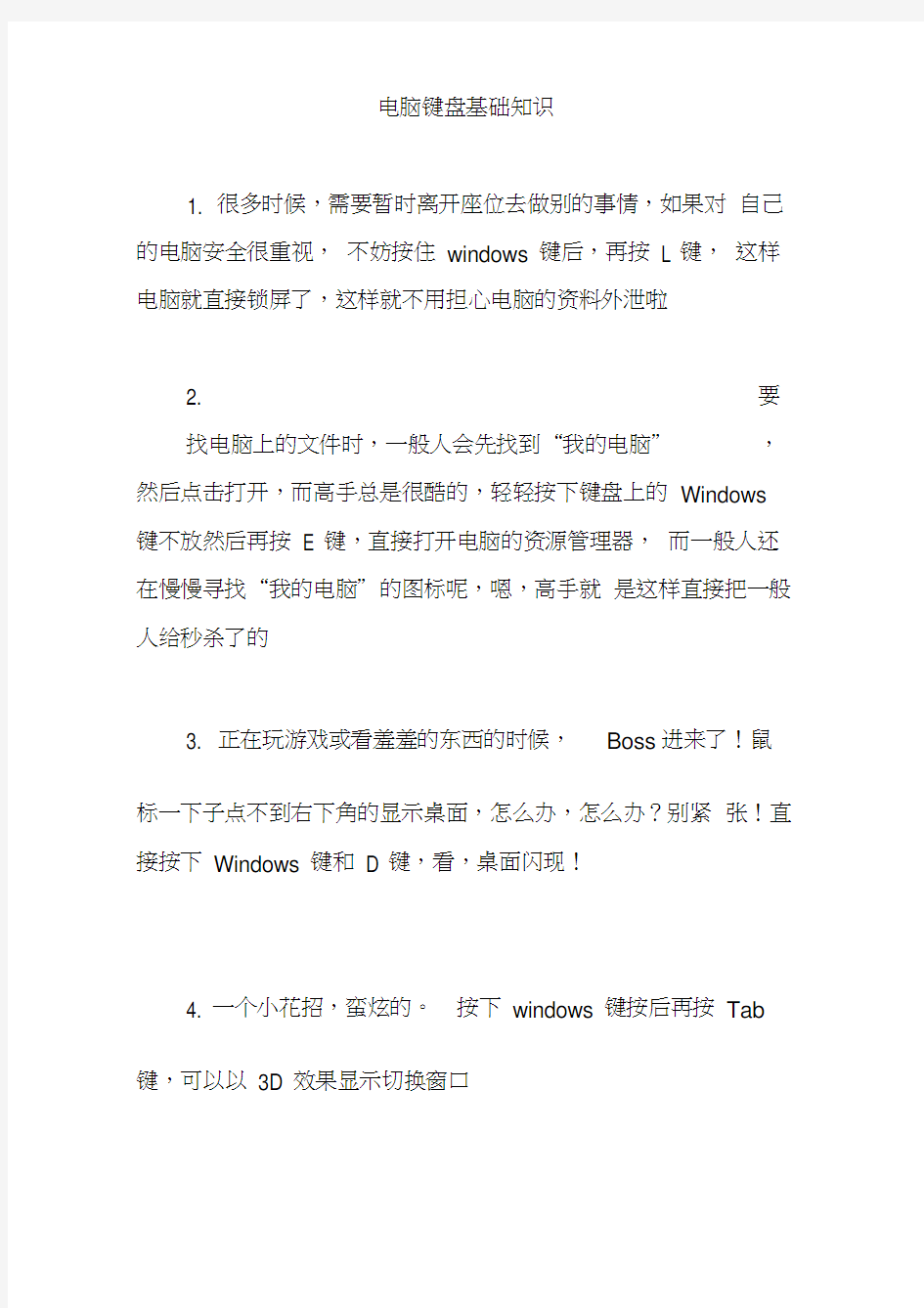
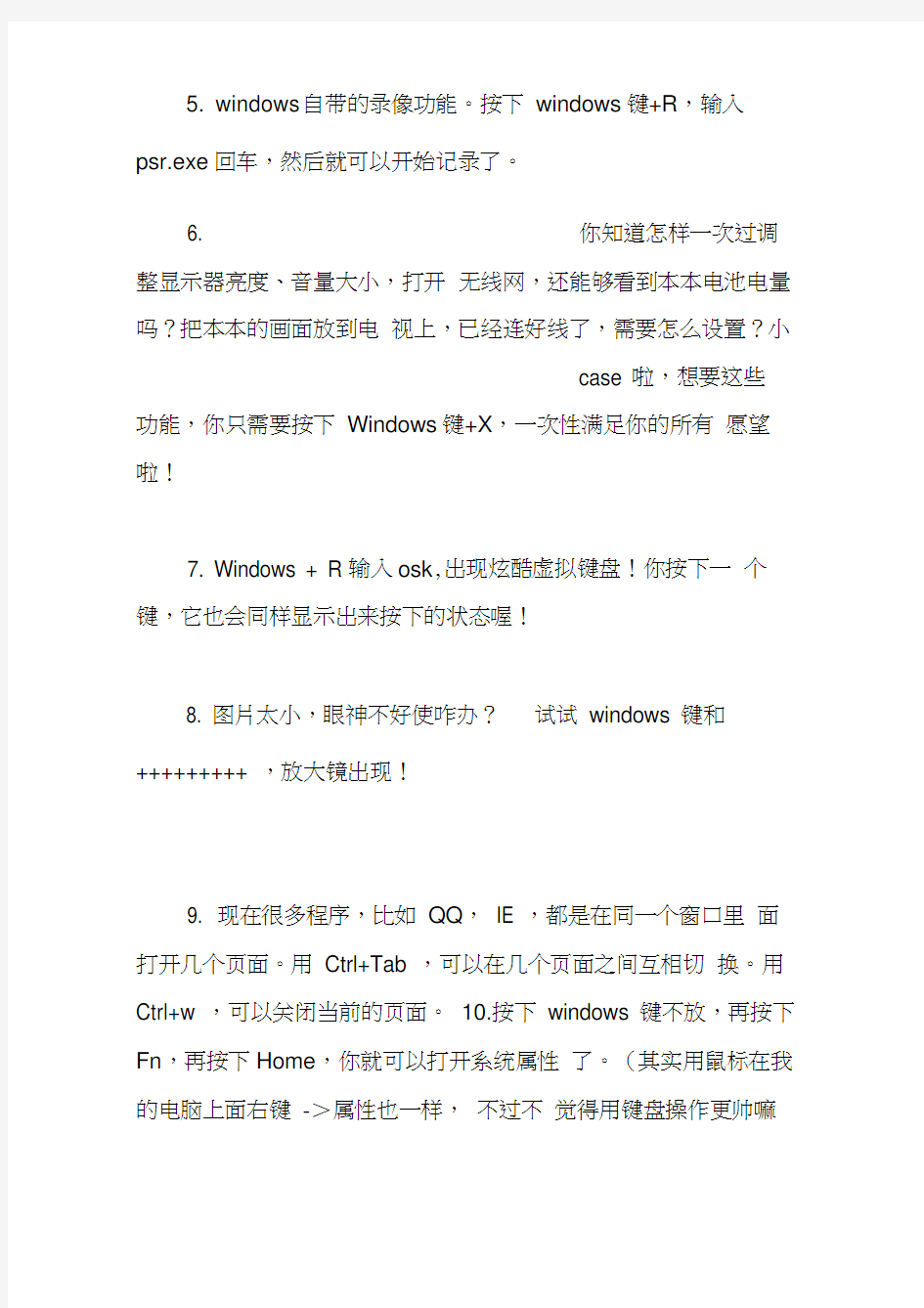
电脑键盘基础知识
1. 很多时候,需要暂时离开座位去做别的事情,如果对自己的电脑安全很重视,不妨按住windows 键后,再按L 键,这样电脑就直接锁屏了,这样就不用担心电脑的资料外泄啦
2. 要
找电脑上的文件时,一般人会先找到“我的电脑”,然后点击打开,而高手总是很酷的,轻轻按下键盘上的Windows 键不放然后再按 E 键,直接打开电脑的资源管理器,而一般人还在慢慢寻找“我的电脑”的图标呢,嗯,高手就是这样直接把一般人给秒杀了的
3. 正在玩游戏或看羞羞的东西的时候,Boss进来了!鼠标一下子点不到右下角的显示桌面,怎么办,怎么办?别紧张!直接按下Windows 键和D 键,看,桌面闪现!
4. 一个小花招,蛮炫的。按下windows 键按后再按Tab 键,可以以3D 效果显示切换窗口
5. windows自带的录像功能。按下windows键+R,输入psr.exe回车,然后就可以开始记录了。
6. 你知道怎样一次过调整显示器亮度、音量大小,打开无线网,还能够看到本本电池电量吗?把本本的画面放到电视上,已经连好线了,需要怎么设置?小
case 啦,想要这些
功能,你只需要按下Windows键+X,一次性满足你的所有愿望啦!
7. Windows + R输入osk,出现炫酷虚拟键盘!你按下一个键,它也会同样显示出来按下的状态喔!
8. 图片太小,眼神不好使咋办?试试windows 键和
+++++++++ ,放大镜出现!
9. 现在很多程序,比如QQ,IE ,都是在同一个窗口里面打开几个页面。用Ctrl+Tab ,可以在几个页面之间互相切换。用Ctrl+w ,可以关闭当前的页面。10.按下windows 键不放,再按下Fn,再按下Home,你就可以打开系统属性了。(其实用鼠标在我的电脑上面右键->属性也一样,不过不觉得用键盘操作更帅嘛
~AA)ll.shift +任务栏的窗口图标= 新建一个该窗口Ctrl+S 保存Ctrl+W 关闭程序
Ctrl+N 新建
Ctrl+O 打开
Ctrl+Z 撤销
Ctrl+F 查找
Ctrl+X 剪切
Ctrl+C 复制Ctrl+V 粘贴
Ctrl+A 全选
Ctrl+[ 缩小文字
Ctrl+] 放大文字
Ctrl+B 粗体
Ctrl+I 斜体
Ctrl+U 下划线
Ctrl+Shift 输入法切换
Ctrl+ 空格中英文切换
Ctrl+ 回车QQ 号中发送信息
Ctrl+Home 光标快速移到文件头标快速移到文件尾
Ctrl+Esc 显示开始菜单
Ctrl+Shift+
Ctrl+Shift+> 快速放大文字Ctrl+F5
刷新Ctrl+End 光在IE 中强行
Ctrl+ 拖动文件复制文件
Ctrl+Backspace 启动关闭输入法拖动文件时按住Ctrl+Shift 创建快捷方式
Alt+ 空格+C 关闭窗口
Alt+ 空格+N 最小化当前窗口
Alt+空格+R恢复最小化窗口Alt+空格+X最大
化当前窗口
Alt+空格+M移动窗口
Alt+空格+S改变窗口大小
Alt+Tab 两个程序交换
Alt+255 QQ 号中输入无名人
Alt+F 打开文件菜单
Alt+V 打开视图菜单
Alt+E 打开编辑菜单
Alt+I 打开插入菜单
Alt+O 打开格式菜单
Alt+T 打开工具菜单
Alt+A 打开表格菜单
Alt+W 打开窗口菜单
Alt+H 打开帮助菜单
Alt+ 回车查看文件属性
Alt+ 双击文件查看文件属性
Alt+X 关闭C 语言
Shift 快捷键
Shift+ 空格半全角切换
Shift + Delete 永久删除所选项,而不将它放到“回收站” 中。
拖动某一项时按CTRL 复制所选项。
拖动某一项时按CTRL + SHIFT 创建所选项目的快捷键。
WORD 全套快捷键小技巧
CTRL+O 打开
CTRL+P 打印
CTRL+A 全选
CTRL+[/] 对文字进行大小设置(在选中目标情况下)
CTRL+D 字体设置(在选中目标情况下)CTRL+G/H 查找/替换;
CTRL+N 全文删除;
CTRL+M 左边距(在选中目标情况下);
CTRL+U 绘制下划线(在选中目标情况下);
CTRL+B 加粗文字(在选中目标情况下);
CTRL+I 倾斜文字(在选中目标情况下);
CTRL+Q 两边对齐(无首行缩进),(在选中目标情况下)或将光标放置目标文字的段尾,亦可操作
CTRL+J 两端对齐(操作同上)
CTRL+E 居中(操作同上)
CTRL+R 右对齐(操作同上)
CTRL+K 插入超链接
CTRL+T/Y 可进行首行缩进(将光标移到需做此操作的段尾,或将此段选中进行操作
Ctrl+A (或Ctrl+ 小键盘上数字5):选中全文。
Ctrl+B :给选中的文字加粗(再按一次,取消加粗)。
Ctrl+C :将选中的文字复制到剪贴板中。
Ctrl+D :打开“字体”对话框,快速完成字体的各种设置。
Ctrl+E :使光标所在行的文本居中。
Ctrl+F :打开“查找与替换”对话框,并定位在“查找” 标签上。
Ctrl+G :打开“查找与替换”对话框,并定位在“定位” 标签上。
Ctrl+H :打开“查找与替换”对话框,并定位在“替换” 标签上。
Ctrl+I :使选中的文字倾斜(再按一次,取消倾斜)。
Ctrl+K :打开“插入超链接”对话框。
Ctrl+Shift+L :给光标所在行的文本加上“项目符号”
Ctrl+M :同时增加首行和悬挂缩进。
Ctrl+Shift+M :同时减少首行和悬挂缩进
Ctrl+N :新建一个空文档。
Ctrl+O (或Ctrl+F12 ):打开“打开”对话框。
Ctrl+P (或Ctrl+Shift+F12 ):打开“打印”对话框。
Ctrl+R :使光标所在行的文本右对齐。
Ctrl+S :为新文档打开“另保存为”对话框,或对当前文档进行保存。
Ctrl+T :增加首行缩进。
Ctrl+Shift+T :减少首行缩进。
Ctrl+U :给选中的文字加上下划线(再按一次,去年下划线)。
Ctrl+V :将剪贴板中的文本或图片粘贴到光标处。若剪贴板中有多个内容,则将最后一条内容粘贴到光标处。
Ctrl+X :将选中的文字剪切到剪贴板中。
Ctrl+Z :撤销刚才进行的操作(可以多次使用)。
Ctrl+0 :将选中的文本每段前增加12 磅的间距。
Ctrl+1 :若选中的文本行距不是“单倍行距” ,则将其快速设置为“单倍行距” 。
Ctrl+2 :将选中的文本行距设置为“两倍行距” 。
Ctrl+5 :将选中的文本行距设置为“ 1.5 倍行距”。
Ctrl+F2 :快速执行“打印预览”功能。
Ctrl+F4 :关闭当前文档。
Ctrl+F5 :使窗口还原到最大化之前的状态。
Ctrl+Shift+F5 :打开“书签”对话框。
Ctrl+Shift+F8 :激活列选择功能,即通常所说的选择竖块文本(再按一次或按ESC 键,取消该功能)。
Ctrl+F9 :在光标处插入一域记号“ {} ”(注意:直接输入的一对大括号不能作为域记号)。Ctrl+F5 :使窗口还原到最大化之前的状态(再按一次,就会使窗口再次最大化)。
Ctrl+Deltet :删除光标后面的一个英文单词或一个中文词语(可反复使用)。
Ctrl+退格键:删除光标前面的一个英文单词或一个中文词语(可反复使用)。
Ctrl+Enter :将光标后面的内容快速移到下一页。
Ctrl+End :快速将光标移到文末。
Ctrl+Home (或Ctrl+Page Up ):快速将光标移到文首。
Ctrl+Insert+Insert(即按两下Insert 键):快速打开或更改“任务窗格”到“剪贴板”状态。Ctrl+~ :打开中文输入法的“在线造词”功能。
Ctrl++ :快速切换到下标输入状态(再按一次恢复到正常状态)。
Ctrl+Shift++ :快速切换到上标输入状态(再按一次恢复
到正常状态)
Ctrl+ T:按英文单词或中文词语的间隔向后移动光标。
Ctrl+?:按英文单词或中文词语的间隔向前移动光标。
Ctrl+J :文本两端对齐
Ctrl+L :文本左对齐
Ctrl+Q :段落重置
Ctrl+W :关闭当前文档
Ctrl+Y :重复上一操作(部分操作不适用-winkey+d : 这是高手最常用的第一快捷组合键。这个快捷键组合可以将桌面上的所有窗口瞬间最小化,无论是聊天的窗口还是游戏的窗口,只要再次按下这个组合键,刚才的所有窗口都回来了,而且激活的也正是你最小化之前在使用的窗口!)
计算机基本技能
计算机基本技能标准 1、基本操作 (1)了解计算机的基本组成部件及其功能; (2)掌握计算机的基本使用方法,能够熟练进行中/英文输入; (3)熟练掌握Windows的基本操作,文件及文件夹的基本操作;会使用“资源管理器”、“我的电脑”、“控制面板”、“开始”等菜单; (4)熟练使用网络信息浏览软件;能够上网查找到需要的资料并进行必要的处理; (5)能进行电子邮件的编辑与收发; (6)熟悉压缩和解压的基本方法以及其他常用软件的使用方法。 2、文字与表格处理 (1)熟悉WORD窗口界面、各菜单和各命令的功能,掌握基本操作; (2)能按照所给版面要求进行设计排版,熟练掌握WORD的各项操作; (3)能够用WORD进行一些杂志封面的设计,较复杂版面的排版设计; (4)熟练使用WORD完成给定的操作任务; (5)熟练使用EXCEL进行表格数据处理; (6)熟练使用POWERPOINT进行演示文稿设计。 3、程序设计基础 (1)熟悉集成开发环境的使用方法和基本配置方法; (2)掌握程序设计和程序设计语言的基本概念; (3)掌握程序设计语言的基本语法和三种基本结构; (4)理解和掌握常用算法; (5)能运用程序设计语言和算法编写简单程序; (6)培养程序调试能力,能发现、分析和排除程序中的错误,并得到正确结
果。 4、图象处理 (1)熟悉PHOTOSHOP软件的功能,熟悉各菜单中各命令的功能; (2)能够应用工具箱中的各种工具进行基本图形的制作、设计; (3)能够将三幅以上的多个图片的内容处理到一个图片中; (4)能够利用滤镜完成指定的操作; (5)能够根据要求,进行贺卡的制作; (6)能够对数码相片进行处理。 5、动画设计制作 (1)熟悉FLASH软件的功能,熟悉各菜单中各命令的功能; (2)能够应用工具箱中的各种工具进行基本图形的制作、设计; (3)能够制作简单动画; (4)能够利用FLASH的各项功能完成指定的操作; (5)能够制作出文字的效果; (6)能够根据要求,进行动画贺卡和MTV的制作。 6、网页制作 (1)熟悉DREAMWEAVER软件的功能,熟悉各菜单中各命令的功能; (2)能够软件的各种功能进行基本网页的制作、设计; (3)能够构建包含三个以上的页面的网站; (4)能够利用图象处理,动画设计软件等设计符合网站要求的图片和动画; (5)能够根据要求,进行网页及网站的设计制作; (6)能设计出简单的动态网页(信息的添加、修改、删除、查询)。 7、数据库技术 (1)掌握数据库的安装方法;
(完整版)电脑操作基础教程
为了帮助您更好的使用电脑,让电脑带给您更多的娱乐的感受与体验。仙鹏电脑做此基础教程希望借此更好的正确的操作。减少电脑操作的困惑,烦恼。 要使用电脑上网不论您网络接入是,电信,广电,铁通。您都必须首先拨号上网。 在桌面上双击这个图标, 在点击这个圆圈里的连接。拨号成功后在使用上网的软件等。 使用电脑几个要点,要点击知名的大型网站,一般而言这类网站的含弹窗广告,病毒风险小 一些,例如看新闻可以点击 看电影视频则可以点击 推介您使用这些网站 如果您打字时候输入法打出来的全是英文字母而非汉字,请查看您键盘上的Caps lock 灯是 否是亮的状态,如果是请按Caps lock将它熄灭, 这样就可以打出汉字,如果想打英文字母请按此
键。 为了延长电脑使用寿命,电脑关机不要直接拔掉电源插板供电。请按程序关机关机 选择关闭计算机 点关闭 QQ使用注意事项 如何使用远程协助 打开与好友的聊天窗口
点击齿轮图标,点击远程协助 好友确认后,您在您电脑上面点击确定
第一个摄像头得图标是视频用 第二个麦克风图标是语音用 第三个是传输文件用 其后的几个几乎用的很少。 如何上传照片到空间 首先为了方便我们把磁盘里面的相片给复制粘贴到桌面这样就方便我们虾下面在空间里添 加照片更加方便。如图所示
我们选中磁盘里的照片在它上面单击一次右键,然后鼠标移动到复制上面点一下左键 然后我们到桌面任何一个空白处单击下右键然后鼠标移动到粘贴上面去点下左键如图所示 这样就可以在桌面上看到图片
然后登陆QQ点击此图标进入空间 点击相册 然后点击上传照片 在点添加照片 点击桌面勾选中刚才粘贴出来的照片点添加,
计算机操作基础知识题库
计算机操作基础知识题库 一.单选题(共59题) 1.在Excel 工作窗口上,"状态栏"是在屏幕的()。 A.上面 B.下面 C.左面 D.右面,,。。 2.公式=SUM(C2:C6)的作用是()。 A.求C2到C6这五个单元格数据之和 B.求C2和C6这两个单元格数据之和 C.求C2和C6这五个单元格数据之平均值 D.求C2和C6这两个单元格的平均值 3.Excel中函数SUM的功能是( )。 A.求范围内所有数字的平均值 B.求范围内数据的个数 C.求范围内所有数字的和 D.返回函数中的最大值 4.Excel中函数AVERAGE的功能是( )。 A.求范围内所有数字的平均值 B.求范围内数据的个数 C.求范围内所有数字的和 D.返回函数中的最大值 5.Word在编辑排版一个文件完毕后, 要想知道其打印效果, 可以选择Word ( )功能。 A.打印预览 B.模拟打印 C.提前打印 D.屏幕打印
6.在Word的编辑状态下,文档中有一行被选择,当按下【Delete】键后( )。 A.删除了插入点所在行 B.删除了被选择的一行 C.删除被选择行及其之后的内容 D.删除了插入点及其前后的内容 7.Word文档中,每个段落都有自己的段落标记,段落标记的位置在( )。 A.段落的首部 B.段落的结尾部 C.段落的中间位置 D.段落中,但用户找不到位置 8.下列方式中,可以显示出页眉和页脚的是( )。 A.普通视图 B.页面视图 C.大纲视图 D.全屏视图 9.在编辑Word文档,要用鼠标完成文字或图形的复制时,应按住键盘的键是( )。 A.【Ctrl】 B.【Alt】 C.【Shift】 D.【F1】 10.启动中文Word后,空白文档的名字为( )。 A.文档1.doc B.新文档.doc C.文档.doc D.我的文档.doc 11.在Word中,当前正在编辑文档的文档名显示在( )。 A.工具条的右边 B.文件菜单中 C.状态条 D.标题条
提高打字速度几个要求和技巧
提高打字速度几个要求 1.准确是不可动摇的前提 在前面的章节中我们反复说打字是一种技能,并不是所有的人都可以达到飞速击键的状态,一个打字高手也不可能在历次比赛中都发挥得同样出色。对于大部分人来说,达到每分钟200击的速度不是高不可攀, 但是将错率控制在3?就会淘汰大部分人。所以要强调提高速度应建立在准确的基础上,急于求成欲速则不达。 2.提高击键频率 在训练中我们常纠正学生的击键方法,反复强调要弹击不要按键, 物理课讲过“弹性碰撞”,去的快回来也快,我们提倡瞬间发力就是这个道理。手指对键的冲击力劲要合适,速度也要快,而按键只是手指在机械地使劲,既没足够的后劲又没有弹性。正确的击键动作从分指法阶段就应养成。在练习过程中我们常选择长度相同的单字,并做适当的配乐练习,目的是感觉打字中的内在节奏,以击键动作仿效弹琴并创造一种氛围。提高速度比较好的办法是将一篇打字稿反复打,比如100个常用单词,第一遍5分钟打完,再练几遍可能3分钟就打完,几天以后再练习时发现不到2分钟就打完了,这就是技能训练的特点。提高击键频率要训练眼、脑、手之间信号传递的速度,它们之间的时间差越小越好,眼睛看到了一个字母马上传给大脑然后到手,这时眼睛仍要不停顿地向后面的字母飞快扫描。 3.加强紧迫感 中学开展英文打字课已有十二个年头了,它是做为一种技能训练走上课堂教学的,当初并没有想到指法会与中文打字有什么关系,中国人在电脑上工作最离不开的还是中文,而任何一种键盘输入法都与指法息息相关。指法训练有一定的速度要求,对素质教育也是一大推动。打字需要艰苦训练克服惰性,速度与质量的要求对每个人是一种挑战,在打字过程中要专心,也要有紧迫感,既要稳重,也要有竞争意识。 4.利用教学软件有些英文打字软件可以自动跟踪训练过程, 检查错误的同时报告错率,计算速度的同时汇报成绩,甚至列出最新排行榜。图中示意出在练习一篇随机文章时的成绩汇报。在CAI中选择“综合练习”项目时会随机出现4百字左右的文章, 空格键开始后就自动计时,在录入过程中不允许改错。在冲击速度时,有些游戏可以刺激兴趣避免枯燥,这些游戏在设计时已经将错率控制在一定比例范围内,一般是3?左右,错情多打得再快也过不了关。 如何提高打字速度? 1、注意自己打字的姿势:第一步要做到背挺直,眼睛离键盘大约半米左右(这是为了让整个都在视野里),双手食指自然的放在“F”和“J”键上。 2、熟悉键盘的键位:注意打字时不要只用一个手指去打,一定要让每个手指都有分工。 3、手指的正确位置:注意手指的正确位置。你可以利用“键盘图”,背面有“手指位置图。 4、不看键盘打字:把字母的位置印在脑海里。在“F”和“J”键上有一个小杠,利用这个来记住键位。 5、善于利用快捷方式:在打字中shift+ctrl是转换输入法,ctrl+空格是切换中英文输入法,ctrl+Alt+Del是结束任务…… 提高打字速度的方法: 1.在打字时眼睛只看屏幕而不要看键盘;你要学会盲打才行,但开始的时候会很慢。过一段时间就快了
计算机键盘操作基础知识()
学会这些纯键盘操作,计算机老师也会输给你Ctrl+S 保存 Ctrl+W 关闭程序 Ctrl+N 新建 Ctrl+O 打开 Ctrl+Z 撤销 Ctrl+F 查找 Ctrl+X 剪切 Ctrl+C 复制 Ctrl+V 粘贴 Ctrl+A 全选 Ctrl+[ 缩小文字 Ctrl+] 放大文字 Ctrl+B 粗体 Ctrl+I 斜体 Ctrl+U 下划线 Ctrl+Shift 输入法切换 Ctrl+空格中英文切换 Ctrl+回车 QQ号中发送信息 Ctrl+Home 光标快速移到文件头 Ctrl+End 光标快速移到文件尾 Ctrl+Esc 显示开始菜单
Ctrl+Shift+< 快速缩小文字 Ctrl+Shift+> 快速放大文字 Ctrl+F5 在IE中强行刷新 Ctrl+拖动文件复制文件 Ctrl+Backspace 启动关闭输入法 拖动文件时按住Ctrl+Shift 创建快捷方式 Alt+空格+C 关闭窗口 Alt+空格+N 最小化当前窗口 Alt+空格+R 恢复最小化窗口 Alt+空格+X 最大化当前窗口 Alt+空格+M 移动窗口 Alt+空格+S 改变窗口大小 Alt+Tab 两个程序交换 Alt+255 QQ号中输入无名人 Alt+F 打开文件菜单 Alt+V 打开视图菜单 Alt+E 打开编辑菜单 Alt+I 打开插入菜单 Alt+O 打开格式菜单 Alt+T 打开工具菜单 Alt+A 打开表格菜单
Alt+W 打开窗口菜单 Alt+H 打开帮助菜单 Alt+回车查看文件属性 Alt+双击文件查看文件属性 Alt+X 关闭C语言 Shift快捷键 Shift+空格半全角切换 Shift + Delete 永久删除所选项,而不将它放到“回收站”中。拖动某一项时按 CTRL 复制所选项。 拖动某一项时按 CTRL + SHIFT 创建所选项目的快捷键。WORD全套快捷键小技巧 CTRL+O 打开 CTRL+P 打印 CTRL+A 全选 CTRL+[/] 对文字进行大小设置(在选中目标情况下) CTRL+D 字体设置(在选中目标情况下) CTRL+G/H 查找/替换; CTRL+N 全文删除; CTRL+M 左边距(在选中目标情况下); CTRL+U 绘制下划线(在选中目标情况下); CTRL+B 加粗文字(在选中目标情况下); CTRL+I 倾斜文字(在选中目标情况下);
电脑操作常用技能
电脑操作常用技巧 一.Windows操作系统“安全模式”下的作用 安全模式是Windows用于修复操作系统错误的专用模式,是一种不加载任何驱动的最小系统环境,用安全模式启动电脑,可以方便用户排除问题,修复错误。 进入安全模式的方法是:启动计算机,在系统进入Windows启动画面前,按下F8键(或者在启动计算机时按住Ctrl键不放),在出现的启动选项菜单中,选择“Safe Mode”,即可 以安全模式启动计算机。那么安全模式到底有哪些用途呢?下面就让我们具体来看一下。 1.修复系统故障 如果Windows运行起来不太稳定或者无法正常启动,这时候先不要忙着重装系统,试着重新启动计算机并切换到安全模式启动,之后再重新启动计算机,系统是不是已经恢复正常.windows在安全模式下启动时可以自动修复注册表问题,在安全模式下启动Windows成功后,一般就可以在正常模式(Normal)下启动了。 2.恢复系统设置 如果用户是在安装了新的软件或者更改了某些设置后,导致系统无法正常启动,也需要进入安全模式下解决,如果是安装了新软件引起的,请在安全模式中卸载该软件,如果是更改了某些设置,比如显示分辨率设置超出显示器显示范围,导致了黑屏,那么进入安全模式后就可以改变回来,还有把带有密码的屏幕保护程序放在“启动”菜单中,忘记密码后,导致无法正常操作该计算机,也可以进入安全模式更改。 3.删除顽固文件 我们在Windows下删除一些文件或者清除回收站内容时,系统有时候会提示“某某某文件正在被使用,无法删除”的字样,有意思的是,通常这些文件并没有正在被使用,那么是不是让这些文件永远霸占我们的硬盘呢?请不要着急,重新启动计算机,并在启动时按下F8键进入安全模式,试着删除那些顽固文件并清空回收站看一看,没了!原来Windows已经放弃了对这些文件的保护,可以把它们删除了。 4.彻底清除病毒 现在病毒一天比一天多,杀毒软件也跟着天天更新。但是,在Windows正常模式下有时候并不能干净彻底地清除病毒,因为它们极有可能会交叉感染,而一些杀毒程序又无法在DOS下运行,这时候我们当然也可以把系统启动至安全模式,使Windows只加载最基本的驱动程序,这样杀起病毒来就更彻底、更干净了。 5.磁盘碎片整理
计算机基础知识打字入门
计算机基础 ——打字入门 对于初学者而言,其实应该把打字作为一个不难的工作,而且不要有太大的心理负担。 其实打字并不难。 要知道学打字有几个步骤,只好有耐心把这几个步骤完成了,就基本上可以学会打字了。 一、认识计算机键盘。 要学会在计算机上打汉字,当然首先是要认识计算机键盘。计算机键盘上有一些 符号,每一个符号都不难认识。 首先看简单一点的字母键,对于字母键不难想到,计算机打字可以用拼音输入法, 所以认识计算机键盘上的字母是基础,五笔打字也是需要认识这些字母键的。 然后是数字键,在选择汉字时也会用到。 还有基本的功能键,如“回车”键表示确定。“空白”键表示打出空白或选字。上 档键,以及大写锁定键盘的功能及运用,这些都是初学者可以先了解和掌握的知 识。 二、手位练习 在认识了键盘的基础上。手位联系是最关键的一部,这是打字的基础,在每个手 指熟悉了键盘的摆放位置之后,打字就不是一件难事了。当然,初学者也不要急 于求成,可以循序渐进的学习,在手位联系上下够了功夫,就可以更好的掌握打 字的技巧了。 三、选择打字法 在熟悉了键盘和手位练习到一定程度后,就可以选择打字法了。 我们在这里就以拼音打字法为例,来进行简单的介绍。 大家都知道,汉字的读音是可以用拼音拼出的,所以拼音打字法也就是在在键盘 上输入汉字的拼音就可以录入汉字的一种打字法。 因此,只要知道汉字是怎么用拼音拼出的,就可以在键盘上输入这些拼音字母, 就可以完成汉字的录入,通俗的说法就是把可以拼出字的拼音打出来,汉字的就 可以打到电脑里去了。因此,要掌握拼音输入法,就要先掌握汉语拼音。 综上所述,就是学习打字的基本方法。初学者可以根据自己的情况参照上面的步 骤来安排自己的学习,科学合理的安排学习的时间和练习的时间。切记不要急于 求成。
1分钟学会电脑打字
1分钟学会电脑打字 笔划输入法,完全不需要汉语拼音的背景知识,也完全不需要记字根、背字根,不需要熟悉键盘,只需五个键(HIPDV相对应横竖撇点折,具有联想功能,不需要任何汉字基础知识,您会写字就会打字,就能很简单地将汉字打出来。三笔软件的笔画输入法使您打字就象发手机短信一样,相对手机笔画输入法还要简单及容易,同时把您逐渐引进三笔输入,使您成为输入法高手。 一种真正使用简单、易学、易记的五笔画输入法,您不需记忆繁琐的字根和编码,只要,一分钟学会电脑打字,揭开打字的神秘面纱。 笔画输入法采取笔画编码具有简易的优势,着重在三个方面进行阐述: 其一、笔画输入法编码体现在其具有广泛的实用基础优势; 众所周知汉字是中华民族信息交流主要工具,就数以万计的汉字而言,其每个单字均包含不同含义和具体信息,而每个单字不论简体或繁体均是通过一笔一画按顺序逐笔书写而成,这一定式不容置疑地决定了采取笔画编码具有最广泛的统一性,不论海内海外,字体虽有异,笔画总相同。对于每一个了解和熟悉汉字的人,笔画和书写是识字的前提,因此采取笔画编码形成的输入方法不但规范而且易于掌握,无需强记,真正可以做到计算机汉字输入随心所欲,得心应手。 其二、体现在通过科学的设计能够完全满足计算机汉字输入的高标准要求;在实际编码中,由于汉字结构非常复杂,如:汉字字型包括“左右型、上下型、左中右型、上中下型、全包围型、半包围型、独体型”等,本笔画输入法对所有类型的汉字不分任何结构格式,对汉字取码方案采取了前4笔加上最后1笔,共5笔的输入定位方式,当某些汉字不够5个笔画时采取了“ o”键来确认该字的编码已结束,因此使笔画输入法更简单化。 其三、能最有效地解决无法用汉字拼音编码输入,形码无法拆分、难学难记所有汉字的问题。汉字结构的笔画最多的达到20个笔画以上,该笔画输入法对于汉字笔画按本身的笔画书写的方向而归类,主要包括“横竖撇点折”五类,其中从左到右的“提”和
办公室人员电脑操作基本技能方面测试题--绝对经典
办公室人员电脑操作基本技能测试 一、选择题(5分/题,总分50分) 1、在选定了整个表格之后,若要删除整个表格中的内容,以下哪个操作正确() A 、单击“表格”菜单中的“删除表格”命令 B 、按Delete键 C、按Space键 D、按Esc键 2、在Excel 2003 中,进行分类汇总之前,我们必须对数据清单进行() A、筛选 B、排序 C、建立数据库 D、有效计算 3、在PowerPoint中,为所有幻灯片设置统一的、特有的外观风格,应运用() A 、母版 B、自动版式 C、配色方案 D、联机协作 4、字号中阿拉伯字号越大,表示字符越____中文字号越小,表示字符越____。() A 、大、小 B 、小、大 C 、不变 D 、大、大 5、 Word 中查找的快捷键是() A、 Ctrl+H B 、Ctrl+F C、 Ctrl+G D、 Ctrl+A 6、在Excel中如何跟踪超链接() A、 Ctrl+鼠标单击 B、 Shift+鼠标单击 C、鼠标单击 D、鼠标双击 7、按“格式刷”按钮可以进行哪操作() A、复制文本的格式 B、保存文本 C、复制文本 D、以上三种都不对 8、下列说法错误的是:()
A 、按下“保存”按钮,可以在任意时刻保存文件 B 、不能拖动艺术字的一部分到另一个地方 C 、按住“CTRL”键,拖动文本可复制文本 D 、以上三种全部错误 9、在Excel中有一个数据非常多的成绩表,从第二页到最后均不能看到每页最上面的行表头,应如何解决:() A、设置打印区域 B、设置打印标题行 C、设置打印标题列 D、无法实现 10、在Word2003中,“文件”菜单中的“另存为”命令的功能是() A.与“保存”命令相同 B.只能以老文件名保存 C.只能以新文件名保存 D.既能以老文件名保存,也能以新文件名保存 二、判断题(5分/题,总分25分) 1、在“插入表格”对话框中可以调整表格的行数和列数。() 2、使用“文件”菜单下的“关闭”命令只是关闭文档,word 2003并没有关闭。() 3、如果要删除一段文字,可以先用鼠标高亮选中要删除的文字,然后按“DELETE”。() 4、PowerPoint主要是一种编辑电影和图片的软件。() 5、通过“文字方向”对话框,可以将垂直的文字变成水平的文字,也可以将水平的文字变成垂直的文字。 () 三、填空题(5分/题,总分25分) 1、电脑正常关机顺序是_______=>关机(U)=>确定。 2、在Word中,按“______”键可将光标移到下一个制表位上。 3、绘图仪是输出设备,扫描仪是_______设备。 4、在Windows XP 中,可以按不同的方式排列桌面图标,除了自动排列方式外,其他四种排列方式是按 名称、按类型、按大小、按_________排列。 5、在Windows资源管理器中删除文件时,如果在删除的同时按下________键,文件即被永久性删除。
电脑编程入门教程1
电脑编程入门教程 先认认真真的学习一门语言,学习微软的就先从VB开始,VB是比较好的入门语言,可视化的,比较简单,是非常好的入门语言。书籍最少应该准备两本,不可能一本书籍会包含VB的所有内容,在看书的时候,可以交叉的看,一本书籍中没有讲到的内容可以在另一本中看到,这样对学习是很有好处的,也能保证所学知识的完整性。学编程是一个很漫长的过程,不要着急,要理论与实践想结合,例程书籍也是很重要的,看源代码对学习也是很有帮助的,等你学完这门VB语言之后,学习别的语言是非常简单,可以尝试C语言,按照C——C++——VC 的顺序学习,有助于知识的连贯性,我也希望你能学好的。 或者学习Delphi,入门较为简单类似于VB,但比VB强大,即可作为入门又能做强、做大 1.明确学习目的 学习编程对大多数IT业人员来说都是非常有用的。学编程,做一名编程人员,从个人角度讲,可以解决在软件使用中所遇到的问题,改进现有软件,可以为自己找到一份理想的工作添加重要得砝码,有利于在求职道路上谋得一个好的职位;从国家的角度,可以为中国的软件产业做出应有的贡献,一名优秀的程序员永远是被争夺的对象。学习编程还能锻炼思维,使我们的逻辑思维更加严密;能够不断享受到创新的乐趣,将一直有机会走在高科技的前沿,因为程序设计本身是一种创造性的工作。知识经济时代给我们带来了无限的机会,要想真正掌握计算机技术,并在IT行业里干出一番事业来,有所作为,具有一定的编程能力是一个基本条件和要求。 2.打好基础 学编程要具备一定的基础,总结之有以下几方面: (1)数学基础从计算机发展和应用的历史来看计算机的数学模型和体系结构等都是有数学家提出的,最早的计算机也是为数值计算而设计的。因此,要学好计算机就要有一定的数学基础,出学者有高中水平就差不多了。 (2)逻辑思维能力的培养学程序设计要有一定的逻辑思维能力,“逻思力”的培养要长时间的实践锻炼。要想成为一名优秀的程序员,最重要的是掌握编程思想。要做到这一点必须在反复的实践、观察、分析、比较、总结中逐渐地积累。因此在学习编程过程中,我们不必等到什么都完全明白了才去动手实践,只要明白了大概,就要敢于自己动手去体验。谁都有第一次。有些问题只有通过实践后才能明白,也只有实践才能把老师和书上的知识变成自己的,高手都是这样成材的。 (3)选择一种合适的入门语言面对各种各样的语言,应按什么样的顺序学呢?程序设计工具不外乎如下几类:1)本地开发应用软件开发的工具有:Visual Basic、Delphi、VC++(C++Builder)等;数据库开发工具有:Visual Foxpro、Oracle Developer、Power Builder等。2)跨平台开发开发工具如Java等。
零基础电脑打字方法
零基础学习电脑打字 如何零基础学习电脑打字?今天,先分享一下如何习惯键盘。没错,我不分享打字快的秘诀,一山还有一山高,我并不觉得我打的就挺快的了,但我可以说我打得挺溜的。为了更好的分享给那些再来问我的同学们,我仔细的思考了一下为何我如此。我只是习惯了……那几个键在哪……并不用刻意记住他们的位置。 接下来,我将阐述一下我的学习打字的经历。首先知道26个字母在哪,知道字母它都搁哪藏着!看到这里,有没有疑问,说好的不用死记呢?怎么又要知道它在哪了。先不哭,我直接说方法。记得,我当年学打字时老师同我说:“小葵啊,不用去记键盘,直接把这个文章给打了,从练习中得真知。不用刻意去看键盘,即便要看也无所谓,但你一定要把手势练好了,不要光用一只手指。你摸,键盘上有两个位子会有个突出的,这里放两只手的食指。手势一定要养成好习惯。之后的事情可以用练习提高。” 面对一个那么大的键盘,要记住不要用眼睛,直接上手,不要用一只或两只手指,一阳指这种危险的武功我们不要太张扬,摸键盘还是要用两只手的。 第一阶段的目标:养成好习惯,用双手感知键盘。前期慢些无所谓,也可以看,但一定要用最近的那只手指去摸你要打的那个键。
【手把手教学环节】 1.打开文档 2.把双手平放在键盘上,食指去感触F和J上的小突起。拇指放在空格上。 3.眼睛看着电脑文档,然后开始敲。 3-1先按字母顺序左到右,上到下来一遍。 注意:可以看键盘,但一定要用离你敲那个键最近的那只手指去敲它。 顺序完了之后,用你的右手尾指或者无名指敲一下不远的回车,另开一行。 3-2来一次乱序的,想动那个手指就动哪个。 注意:可以看键盘找字母,也可以放飞,但在敲下去的那一下,眼睛必须看着电脑屏幕。感受你那个动作的后果。 4.尝试打以下句子:世界上最幸福的事情之一,莫过于经过一番努力之后,所有东西正慢慢变成你想要的样子。 顺便习惯一下数字的位置。敲黑板,重点来了,在提升阶段你必须找一个你得奋力跳一下才能够着的天花板去摸。 为什么打文章我放在了第一阶段的最后部分。因为它没有技术难度~……不好意思有点狂……我很谦虚的。在这里,我想说的是,用附加压力磨刀。你看有刀,有磨刀石,还得有你才能完成这个磨刀的动作是不是。刀什么时候能磨的快,取决于你用多少力。在这里刀是打字能力,磨刀石是要打的
新入职办公室人员基础电脑操作知识
目录 第一节键盘基础知识 (2) 第二节窗口基础及操作 (2) 第三节文件夹基础操作 (3) 第四节文件夹设置操作 (4) 第五节五笔简码知识 (6) 第六节控制面板设置 (7) 第七节文档基础知识 (7) 第八节文档的基础操作 (8) 第九节文档格式设置(1) (9) 第十节文档格式设置(2) (9) 第十一节文档页面设置 (11) 第十二节文档内图片设置 (12) 第十三节文档表格设置 (12) 第十四节文件格式设置 (14) 第十五节文档自选图形添加及打印 (15) 第十六节 Excel工作表基础知识 (15) 第十七节 Excel工作表表格操作 (16) 第十八节 Excel工作表函数计算 (18) 第十九节 Excel工作表实际操作 (18) 第二十节幻灯片基础和操作 (22) 第二十一节网页及下载基础操作 (25)
第一节键盘基础知识 一键盘 1 ESC:取消键,取消菜单或对话框; 2 F1帮助; F2重命名;F4打开地址栏下拉列表框;F5刷新; 3 Tab路格键(向右跳); 4 BacRspacec 退格键删除光标前的文字 5 CapsLock大小写字母转换; 6 Shift上档键 Shift+两个字符的按键,输出的是上面的符号 7 Ctrl控制键Ctrl+A全选; 8 Ctrl+Shift输入法转换; 9 Alt+F4关闭窗口或关机; 10 Enter确定键或回车换行; 11 Delete删除键或删除光标后的字;(Del) 12 Power一键关机; 13 Sleep休眠 14 WakeUp唤醒 15 Print(在中间区域)打印屏幕; 16 Alt+ Print复制到当前窗口; 17 NumLock锁定键,灯灭数字键不起作用,符号键起作用 18 Ctrl+空格键中文转换为英文; 19找到要复制的出窗口,按Alt+Print键打开Word应用程序;右击选择粘贴;找到要复制的出窗口,按Alt+Print键打开Word应用程序;右击选择粘贴;单击窗口单击工具栏中的裁切按钮;块数启动区,鼠标指到桌面图标左键拖到启动区 第二节窗口基础及操作 一窗口操作 1 滚动条:按Ctrl滚动条鼠标中间键,窗口显示比例可变大变小; 2 Ctrl+Home返回首页 3 Ctrl+End返回最后一页 4 PageUp向上(上一页) 5 PageDown向下(下一页) 二菜单栏 省略号:弹出对话框 黑三角:子菜单 对号:显示(已显示出) 双箭头:显示更多命令 黑点:选项标记 ㈠打开与关闭窗口 1关闭窗口 方法一:当即窗口右上方“×” 方法二:右击任务栏中窗口图标选择关闭 方法三:Alt+F4 ㈡移动窗口 鼠标放到标题栏蓝色区域按住鼠标的左键拖动
打字练习基本知识
一、打字姿势 打字之前一定要端正坐姿。如果坐姿不正确,不但会影响打字速度的提高,而且还会很容易疲劳,出错。正确的坐姿应该是: o两脚平放,腰部挺直,两臂自然下垂,两肘贴于腋边。 o身体可略倾斜,离键盘的距离约为20-30厘米。 o打字教材或文稿放在键盘左边,或用专用夹,夹在显示器旁边。 o打字时眼观文稿,身体不要跟着倾斜。 二、认识键盘 整个键盘分为五个小区:上面一行是功能键区和状态指示区;下面的五行是主键盘区、编辑键区和辅助键区。
对打字来说,最主要的是熟悉主键盘区各个键的用处。主键盘区包括26个英文字母,10个阿拉伯数字,一些特殊符号外,还附加一些功能键: o[Back Space] ——后退键,删除光标前一个字符; o[Enter] ——换行键,将光标移至下一行首; o[Shift] ——字母大小写临时转换键;与数字键同时按下,输入数字上的符号; o[Ctrl]、[Alt] ——控制键,必须与其他键一起使用; o[Caps Lock] ——锁定键,将英文字母锁定为大写状态; o[Tab] ——跳格键,将光标右移到下一个跳格位置; o空格键——输入一个空格。 功能键区F1到F12的功能根据具体的操作系统或应用程序而定。 编辑键区中包括插入字符键[Ins],删除当前光标位置的字符键[Del],将光标移至行首的[Home]键和将光标移至行尾的[End]键,向上翻页[Page Up]键和向下翻页[Page Down]键,以及上下左右箭头。 辅助键区(小键盘区)有9个数字键,可用于数字的连续输入,用于大量输入数字的情况,如在财会的输入方面,另外,五笔字型中的五笔画收入也采用。当使用小键盘输入数字时应按下[Num Lock],此时对应的指示灯亮。 三、汉字输入法
计算机-操作试卷(1)
2018年岳阳市中等职业学校计算机应用专业 技能抽查试题 考试时量:120分钟总分:100分 考生姓名:参考项目:考生得分: 考前准备: 1.请各位考生在D:盘新建考生盘新建考生文件夹,以“学校+姓名”命名,例如:“岳阳市职业中专张三” 2.考试所需素材均放在“D:\市技能抽查素材”中。 3.考生职业素养考核占20分。 4.考生必须按试题要求存放完成后的试题,如果储存名称或储存位置不正确,该试题以零分计。 5.计算机应用专业技能抽查考试设文档录入与编辑、数据统计与分析和演示文稿制作3个项目。 每位考生抽签确定其中1个项目参考。 项目一:文档录入与编辑 一、文字录入(20分) 在考生文件夹(D:\学校姓名\)里新建word文档,命名为“1.docx”,并在其中在依据如下样本录入文字,输完后并保存:(英文录入每错1个单词(或符号、大小写)扣0.2分,中文录入每错1个汉字(或符号)扣0.2,直至20分扣完。)
二、word操作(60分) 第1题 打开考生文件夹(D:\ 市技能抽查素材\)下的“word3_3.doc”文件: 1、页面设置为:纸张大小为16开、页边距左右各2厘米; 2、全文宋体、四号字,首行缩进2字符; 3、在文档最后插入一个三行四列的表格,并自动套用“精巧型1”格式; 4、将考生文件夹(D:\ 市技能抽查素材\)下的图片“w_mzdgj.jpg”插入到如考生文件夹(D:\ 市技能抽查素材\)下的样文“word3_3样文.jpg”所示位置,高度设为5厘米、锁定纵横比、环绕方式设为四周型。 完成以上操作后,以原文件名保存到考生文件夹(D:\ 学校姓名\)下。 第2题 打开考生文件夹(D:\ 市技能抽查素材\)下的“word3_5.doc”文件,并参照考生文件夹(D:\ 市技能抽查素材\)下的样文“word3_5样文.jpg”完成如下操作: 1、插入艺术字标题“迷人的九寨”: a)式样:第4行第6列; b)字体字号:黑体、36号; 2、第一自然段左缩进8字符,“九寨沟”三字设为隶书、三号; 3、第二自然段用“横排文本框”框住、第三自然段用“竖排文本框”框住; 4、插入两张图片:考生文件夹(D:\ 市技能抽查素材\)下的“w_jzg1.jpg”、 “w_jzg2.jpg”,并按样文调整大小与位置。 完成以上操作后,以原文件名保存到考生文件夹(D:\ 学校姓名\)下。
电脑基本操作基础入门
电脑基本操作基础入门 电脑基本操作基础入门 一,鼠标的操作 1,四种方法的意义: 单击: 选定对象,按纽,链接 双击: 快速执行一对象. 右击: 列出一个对象的几乎所有方法和属性. 拖拽: 多重选择,移动对象,改变大小,滚动条 2,鼠标的状态: 开始->设置->控制面板->鼠标-> 二,键盘主要几个键的操作(熟悉快捷键) Caplock: 大小写切换 Tab: 光标切换 Shift: 上档键(输入符号) 空格: 输入汉字 Enter: 换行 Backspace: 退格,向前删除字符 Del: 删除 Numberlock: 数字锁定 Atl:快捷键 三,汉字输入: 1,输入汉字的切换: 键盘--Ctrl+Shifr,Ctrl+空格: 鼠标 2,二笔打字:打开"智能ABC' 先看帮助(右键"智能ABC--) 3,五笔打字: 4,其它:例:手写板 四,桌面的操作 1,快捷方式 2,任务拦: A,已经运行的程序的切换(快捷键) B,判断病毒放火墙是否打开 C,任务拦的拖拽。 3,开始菜单 A,执行程序 B,判断realplayer是否安装 五,窗口 1,组成 A,标题拦:窗口的名称 B,菜单拦:窗口的所有所有操作都在菜单里
C,工具栏: D,状态栏: E,工作区: F,滚动条, 2,改变大小: 六、互联网的基本知识 1,IP地址:(如:202.103.88.20)(255.255.255.255 最大的IP) 2,域名=IP地址的名字(如https://www.360docs.net/doc/189356086.html, ) A:常见域名:.com\.net\.gov\.edu\.cn B:一级域名和二级域名: C:网址:(如https://www.360docs.net/doc/189356086.html,) 3,服务器:电脑+上网 空间:服务器硬盘的一部分 4,网页(web) 5,网站=服务器+域名(IP地址)+网站软件(网页) 七、上网的操作基本知识 1,实用网址:新闻,地图,车票,教育等。 2,上网助手:设置 3,浏览器(IE)的使用: A,设置:工具-》Internet选项 B,IE窗口复原 C,收藏 D,浏览:窗口切换,用右键打开网面 4,搜索:https://www.360docs.net/doc/189356086.html, https://www.360docs.net/doc/189356086.html, 5,下载:realplayer(LOB的主页,必备软件下载,flash播放器 Macromedia flash player,java插件:同样搜索,,下载。 如何设置宽带连接: 网上邻居点右键,点属性,双击LAN或高速internet 击:TCP/IP 网关:把IP最后一位该成1 就可以了。DNS 可以不填。也可以先点击“自动获得IP地址” 上网 速度慢的几种原因: 1,带宽是否有问题?ISP 2,病毒(装上正版杀毒软件)或木马(反间谍专家,https://www.360docs.net/doc/189356086.html,下载) 3,清除或移动C盘中太多的东西 4,修复浏览器
电脑打字技巧完整版
电脑打字技巧标准化管理处编码[BBX968T-XBB8968-NNJ668-MM9N]
很多人不会盲打并不是因为笨,而是没找到一种简单易行的练习方法。按照标准指法,看着键盘按照从A到Z的顺序打26个字母,最多七天你就可以学会盲打了。所谓标准指法就是把你的双手依照下图的位置放在键盘上,即让你的左手食指放在字母F上(F键上有一个小突起,我们通常称之为盲打坐标),右手食指放在字母J上(J键也有一个盲打坐标)然后将四指并列对齐分别放在相邻的键钮上。 标准指法的第二部分是手指的“平行”移动规律,也就是说从你把手搭到键盘上起,你的每个手的四个手指就要并列对齐并且“同上同下”。标准指法的第三部分是倾斜移动原则,即无论是你的左手还是右手,都要遵从“左高右低”的方式上下移动。也就是说,左手的食指的移动规范是4 R F V 一条线,右手食指的移动规范是7 U J M 一条线。 其中挨着左手食指的5 T G B 由左手食指去打,同理,靠着右手食指的6 Y H N 四个键由右手食指去打。 当你对标准指法有了初步印象以后,就可以了解键盘上其它键钮的手指分工了。 通常情况下,键盘上使用率较高的其它几个键钮还包括:回车确认(enter)键、空格键、删除键(键盘右上角上的那个back space键)以及双击键(shift)。 空格键(也称空格棒)是你打字过程中使用频率最高的一个功能键,可以用两手的大拇指随你去敲(大部分人喜欢用右手大拇指,这个不限);回车(确认)键是使用率第二的功能键,由右手小指去打;删除键是在你打字过程中使用频度第三的功能键,通常用于打字错误的修正(删除),也由右手的小指去敲。所谓双击键(shift)就是当一个键钮上有两个字符时的辅助选择键,像标注在数字1上的!,就是在你用右手小指压下(sheft)键之后,用左手小指敲击数字 1 而打出来的。其它的一些像什么@ 、:——等等等等道理相同,你自己一看就明白了。需要说明的是,由于需要双击选择的键钮在数字键上左右都有分布,所以这个双击键在键盘下面的布局也是左右各放一个,以利于你双手配合好把它打出来。
[计算机操作基本知识] 计算机基础知识
[计算机操作基本知识] 计算机基础知识 计算机是20世纪最先进的科学技术发明之一,对人类的生产活动和社会活动产生了极其重要的影响,并以强大的生命力飞速发展,计算机如何操作呢?下面小编分享计算机操作基本知识 学习电脑操作基本知识 第一重要,学好英语。 当今,计算机技术在我国得到了快速发展,计算机应用范围也越来越广泛,普及计算机知识已迫在眉睫。本人结合自己学习计算机知识的体会,就如何学习计算机知识才能尽快入门谈几点意见,供计算机初学者参考。 一、计算机操作者必须掌握四个方面的知识。 一是对计算机的基本结构及工作原理大概有所了解;二是必须掌握管理计算机硬件和软件资源的DOS操作系统的基本命令;三是掌握一种文字处理软件,就目前来看,选用WS文字处理软件,即可满足一般工作需要;四是在基本上掌握了以上三个方面知识的基础上,选学一至二门计算机高级语言,对初学者来说,选学BASIC或dBASEⅢ较为适合。 二、由简到繁,循序渐进。 学习计算机知识,不能急于求成,要从头学起,先掌握最基本的东西,然后在实际应用中不断拓宽知识面。要从计算机由哪几个部件构成、各部件是怎样连接的、如何开关机开始,直到掌握一门计算机高级语言,自己可以编写简单应用程序为止。 DOS操作系统是管理计算机硬件和软件资源的系统软件,学习它必须掌握最基本的操作命令。DOS操作系统中最基本的操作命令如下: ①FORMAT磁盘格式
②DIR列目录 ③TYPE显示文件内容 ④COPY拷贝文件 ⑤REN文件改名 ⑥DEL删除文件 ⑦CD改变目录 ⑧MD建立目录 ⑨RD删除目录 初学者熟练掌握以上几个命令的功能、格式及使用方法即可,其它命令在今后实际操作中会慢慢体验和掌握的。 在计算机应用中,处理文件或编写程序都离不开文字处理软件,学习一种文字处理软件是十分必要的。在学习文字软件之前,应掌握至少一种汉字输入方法,汉字输入方法较多,而以拼音输入法较为简单,初学者应选学拼音输入法。学习文字处理软件应主要掌握如何进入编辑系统;怎样移动光标;如何删除和插入字符;如何删除一行和插入一行;如何将编好的文件存盘;怎样退出文字编辑系统,其它功能在实际操作中去慢慢掌握,逐渐学会掌握文字处理软件的所有功能。 在掌握以上知识的基础上,开始选学一门高级语言。学习高级语言,应首先对所学语言由哪几个文件构成,该语言对硬件和软件有什么要求,即运行环境有所了解。然后开始学习命令和函数,力求掌握每一条命令和每一个函数的功能。对常用命令要反复学习,反复上机,熟练掌握。之后要利用所学知识编写简单程序,并上机试运行。你编写的程序可能顺利实现,也可能不能通过,若为后者,你可按照屏幕提示进行修改或请教别人帮助你共同解决,一定要使亲自编写的程序在机器上正常运行,这样才会提高你学习计算机知识的兴趣,激发学习
计算机基本操作技能考核知识点
计算机基本操作技能考核知识点 一、汉字录入部分 ●掌握汉字输入法的切换操作(鼠标操作、键盘快捷键shift+ctrl、ctrl+空格) ●利用智能ABC、微软、五笔中的一种输入法输入指定的文字,要求每分 钟至少输入40个汉字,并且准确率在98%以上。 二、Windows操作系统部分 1.图标的基本操作 ●掌握创建桌面快捷图标操作(操作步骤1:文件|新建|快捷方式→确定项 目的位置→键入文件名→完成;操作步骤2:右键单击文件夹窗口空白处 |新建|快捷方式→确定项目的位置→键入文件名→完成) ●掌握图标的排列操作(操作步骤1:查看|排列图标→按名称、类型、大小、 日期等排列操作;操作步骤2:右键单击文件夹窗口空白处|排列图标→按 名称、类型、大小、日期等排列操作) ●掌握图标的移动操作(操作步骤1:选定对象→编辑|剪切→移动鼠标到目 的位置→编辑|粘贴;操作步骤2:右键单击文件|剪切→移动鼠标到目的 位置→右键单击|粘贴;操作步骤3:选定对象→Ctrl+X→移动鼠标到目的 位置→Ctrl+V) ●掌握图标复制操作(操作步骤1:选定对象→编辑|复制→移动鼠标到目的 位置→编辑|粘贴;操作步骤2:右键单击文件|复制→移动鼠标到目的位 置→右键单击|粘贴;操作步骤3:选定对象→Ctrl+C→移动鼠标到目的位 置→Ctrl+V) ●掌握图标的重命名操作(操作步骤1:选定对象→文件|重命名→输入新文 件名;操作步骤2:右键单击文件|重命名→输入新文件名) ●掌握图标的删除操作(操作步骤1:选定对象→文件|删除;操作步骤2:右 键单击文件|删除) 2.窗口的基本操作 ●掌握窗口的关闭操作(操作步骤1:文件|关闭;操作步骤2:单击“关闭” 按钮;操作步骤3:双击窗口控制菜单按钮;操作步骤4:Alt+F4;步骤 5:单击窗口控制菜单按钮|关闭) ●掌握窗口移动操作(操作步骤1:拖动窗口标题栏,移动到目的位置,释 放鼠标;操作步骤2:单击控制菜单按钮|移动→通过上下左右方向键移动 到目的位置) ●掌握窗口大小的调整操作(操作步骤1:指向窗口边框,拖动鼠标,调整 到合适大小,释放鼠标;操作步骤2:单击控制菜单按钮|大小→通过上下
编程入门教程
编程入门教程 编程入门教程由勤快学基础教程https://www.360docs.net/doc/189356086.html,梳理的一本面向程序开发入门初学者的编程入门教程,是一个涵盖了游戏、PLC、VB、数控、JAVA、APP、Matlab、C语言、Shell、IOS、Android安卓等手机和PC编程的入门教程。 1.编程入门教程 1.1.游戏编程入门 游戏编程入门适用于任何对C++语言有基本了解的读者阅读,适宜作为读者进入游戏开发领域的技术入门学习用书。 游戏编程入门介绍如何设计和构建自己的电脑游戏。游戏编程入门不是泛泛地介绍编程理论,而是引导读者开发一个“即插即用”的游戏引擎,可以增强和重用这个游戏引擎以开发各种游戏。书中包括了7个完整游戏的详尽解释以及示例代码,使读者准备好开始自己的游戏项目开发。如果读者喜爱玩游戏,那么只需在学习了如何开发它们之后,就可以玩上自己开发的游戏了。 光盘内容:Bloodshed Dev-C++开发环境;在游戏编程入门中开发的示例和游戏的完整源代码和可执行程序文件;C++语言和Windows编程的入门指导。 1.2.plc编程入门 可编程序控制器,英文称Programmable Controller,简称PC。但由于PC容易和个人计算机(Personal Computer)混淆,故人们仍习惯地用PLC作为可编程序控制器的缩写。它是一个以微处理器为核心的数字运算操作的电子系统装置,专为在工业现场应用而设计,它采用可编程序的存储器,用以在其内部存储执行逻辑运算、顺序控制、定时/计数和算术运算等操作指令,并通过数字式或模拟式的输入、输出接口,控制各种类型的机械或生产过程。PLC 是微机技术与传统的继电接触控制技术相结合的产物,它克服了继电接触控制系统中的机械触点的接线复杂、可靠性低、功耗高、通用性和灵活性差的缺点,充分利用了微处理器的优点,又照顾到现场电气操作维修人员的技能与习惯,特别是PLC的程序编制,不需要专门的计算机编程语言知识,而是采用了一套以继电器梯形图为基础的简单指令形式,使用户程序编制形象、直观、方便易学;调试与查错也都很方便。用户在购到所需的PLC后,只需按说明书的提示,做少量的接线和简易的用户程序编制工作,就可灵活方便地将PLC应用于生产实践。 1.3.电脑编程入门 编辑程序让电脑执行的过程就叫编程很多软件都可以编程具有代表性的计算机语言有Java,BASIC C,C++,VB,VF,SQL,网页编程JSP,ASP,PHP,软件是eclipse,Microsoft Visual
